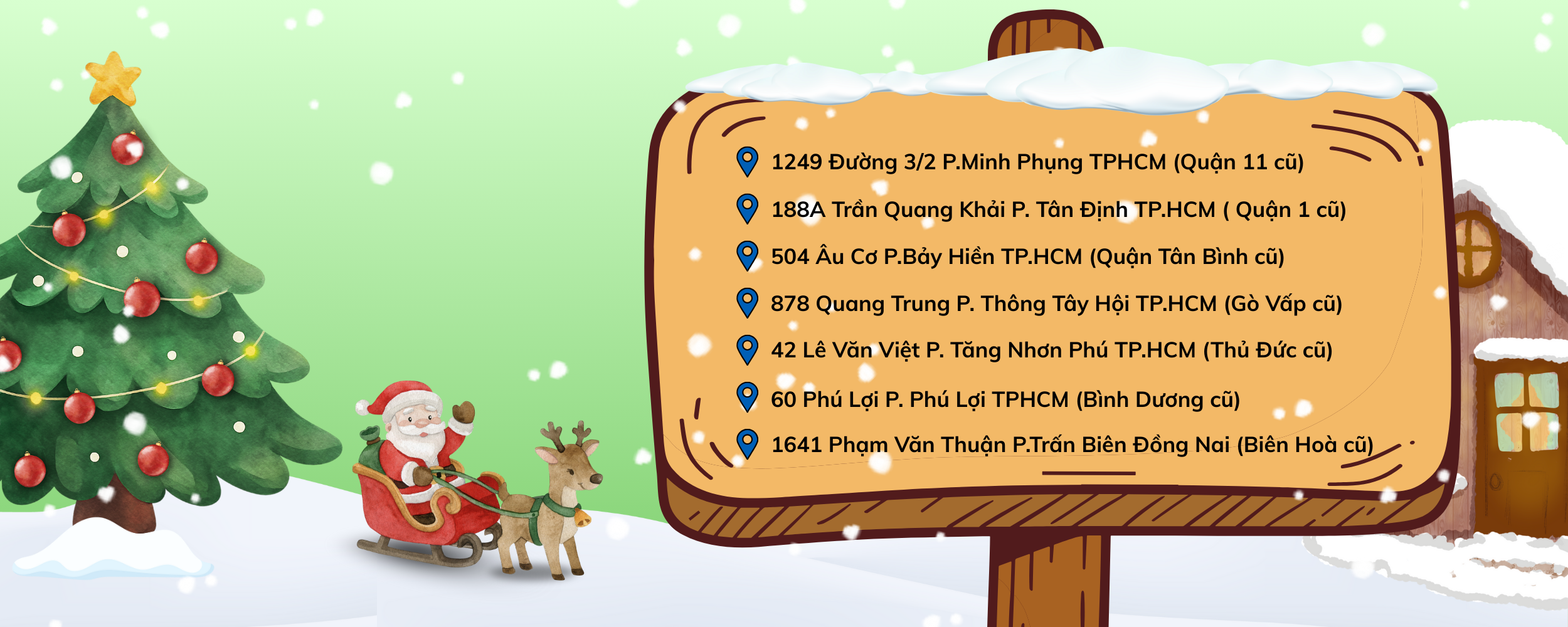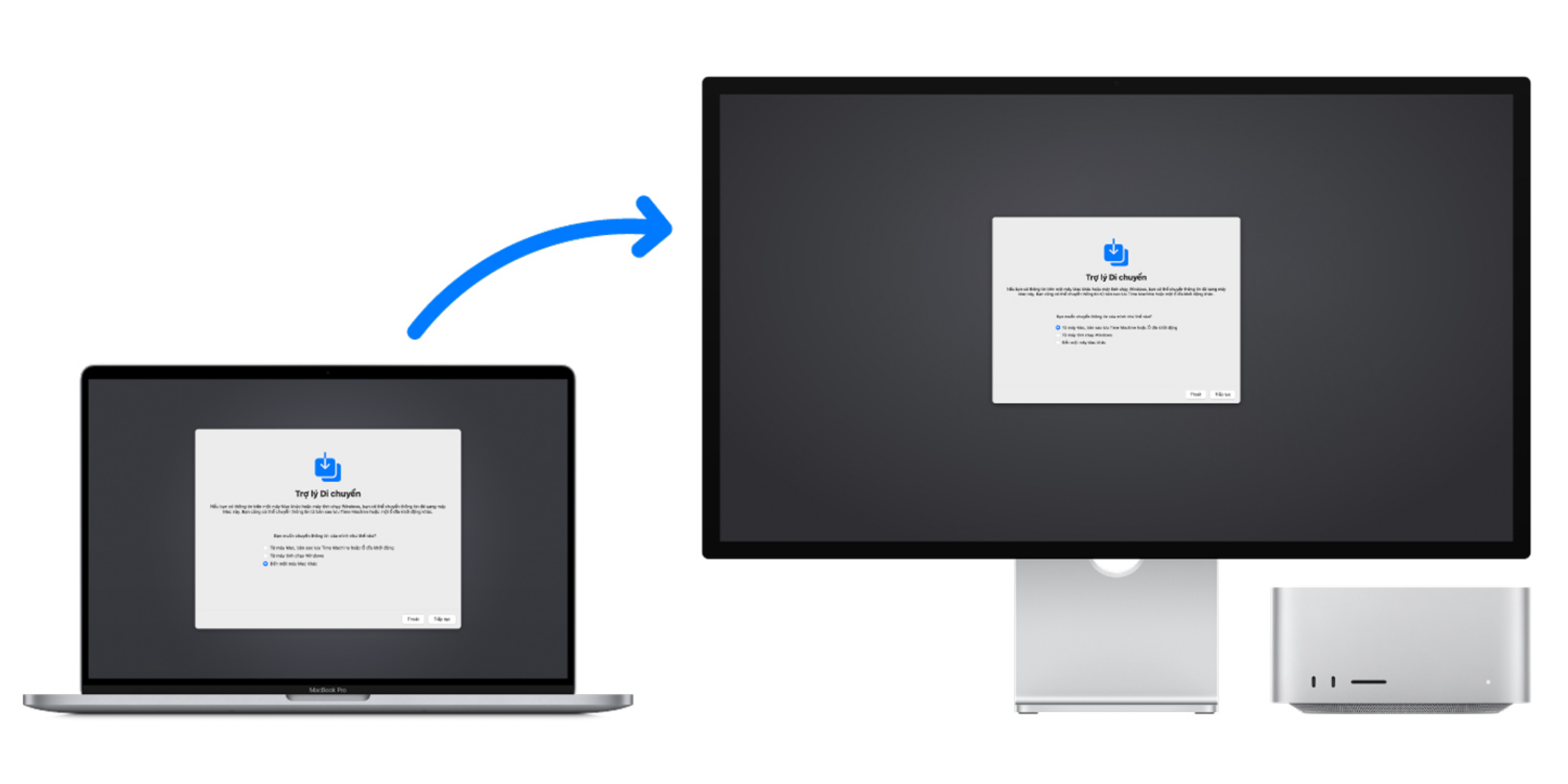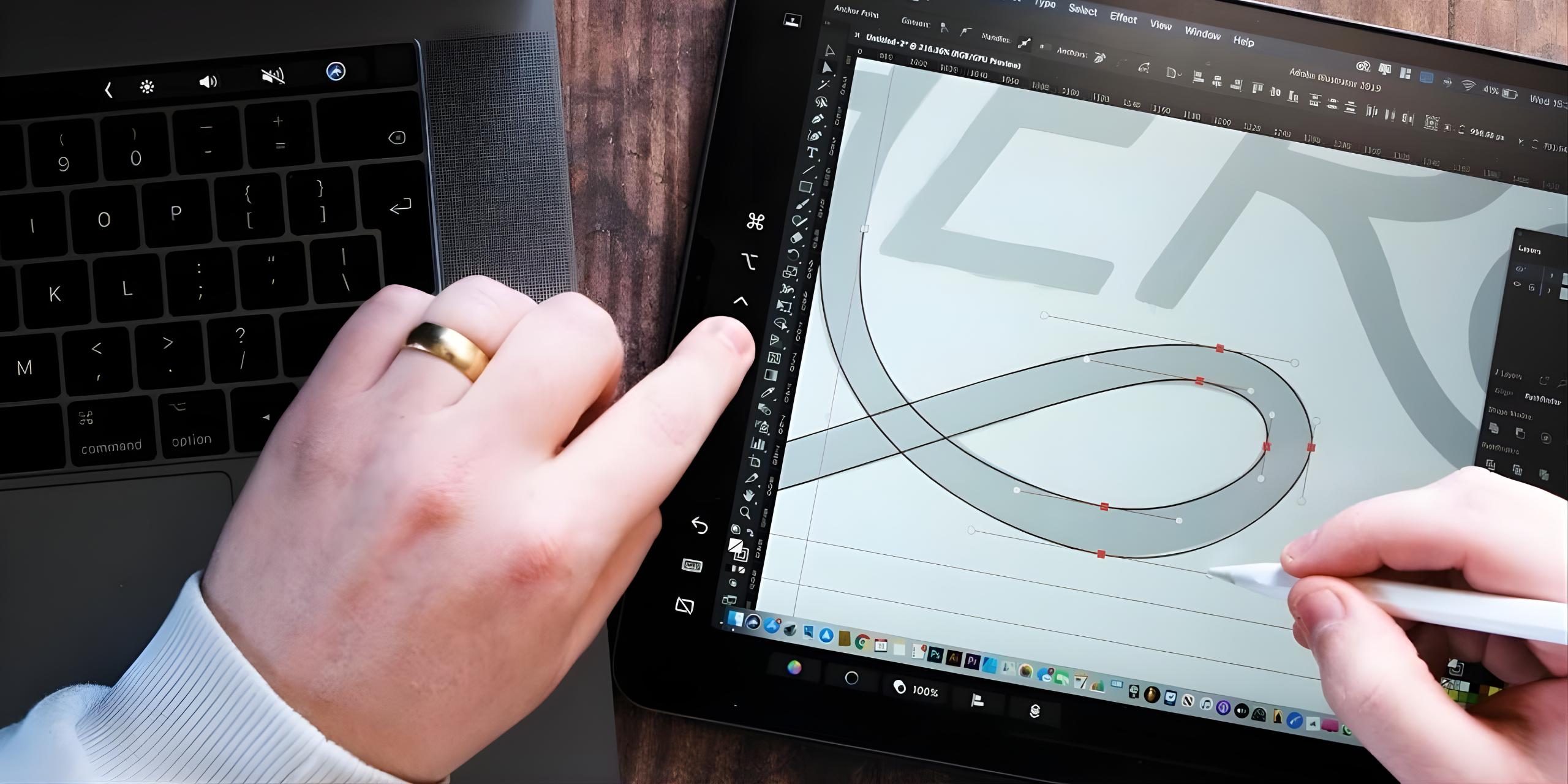Một trong những tính năng như vậy là trì hoãn bảo mật trên iPhone, một công cụ hữu ích nhưng đôi khi lại làm gián đoạn trải nghiệm của bạn. Vậy, làm thế nào để tắt tính năng này một cách nhanh chóng và hiệu quả nhất? Bài viết này sẽ hướng dẫn chi tiết để bạn có thể tối ưu hóa trải nghiệm của mình trên iPhone mà không đánh mất sự an toàn.
Tính năng trì hoãn bảo mật trên iPhone là gì?
Tính năng trì hoãn bảo mật trên iPhone là một thiết lập bảo mật cho phép bạn điều chỉnh thời gian yêu cầu nhập lại mật mã hoặc xác thực bằng Face ID/Touch ID sau khi iPhone đã bị khóa. Điều này có nghĩa là sau khi thiết bị của bạn tự động khóa, bạn sẽ có một khoảng thời gian trì hoãn nhất định trước khi iPhone yêu cầu bạn xác thực lại để truy cập.
Ví dụ, bạn có thể thiết lập để sau 5 phút không hoạt động, iPhone sẽ tự động khóa, nhưng trong khoảng thời gian 1 phút sau đó, bạn vẫn có thể mở khóa mà không cần nhập lại mật mã hoặc sử dụng Face ID/Touch ID.
Lợi ích của tính năng trì hoãn bảo mật
1. Tăng cường bảo mật:
Tính năng này giúp bảo vệ thông tin cá nhân của bạn bằng cách giảm thiểu thời gian thiết bị không được bảo vệ. Ngay cả khi bạn để quên hoặc đánh mất iPhone, tính năng này đảm bảo rằng thiết bị sẽ tự động khóa và yêu cầu xác thực lại sau một khoảng thời gian ngắn, giảm nguy cơ thông tin bị lộ.
2. Tiện lợi trong sử dụng hàng ngày:
Trong các tình huống bạn cần truy cập thường xuyên vào điện thoại (như đang sử dụng ứng dụng nhắn tin hoặc email), tính năng trì hoãn bảo mật giúp bạn không phải liên tục nhập mật mã hoặc sử dụng Face ID/Touch ID. Điều này đặc biệt hữu ích khi bạn chỉ tạm thời ngừng sử dụng thiết bị trong vài giây hoặc vài phút.
3. Linh hoạt trong việc thiết lập bảo mật:
Tính năng này cho phép người dùng linh hoạt điều chỉnh mức độ bảo mật theo nhu cầu cá nhân. Bạn có thể chọn thời gian trì hoãn phù hợp với thói quen sử dụng của mình, đảm bảo sự cân bằng giữa an toàn và tiện lợi.
4. Tối ưu hóa trải nghiệm người dùng:
Bằng cách cho phép người dùng điều chỉnh thời gian trì hoãn bảo mật, iPhone giúp tối ưu hóa trải nghiệm, tránh tình trạng gián đoạn trong quá trình sử dụng mà vẫn đảm bảo thiết bị được bảo vệ trong những trường hợp cần thiết.
Cách tắt tính năng trì hoãn bảo mật trên iPhone
Tính năng trì hoãn bảo mật trên iPhone, dù mang lại sự bảo vệ cao cấp, nhưng đôi khi lại gây khó chịu cho người dùng khi cần truy cập nhanh vào các ứng dụng hoặc tính năng. Dưới đây là các bước chi tiết để bạn có thể tắt tính năng này một cách dễ dàng.
Bước 1: Truy cập vào Cài đặt (Settings)
Mở ứng dụng Cài đặt trên iPhone của bạn. Đây là nơi chứa toàn bộ các thiết lập liên quan đến bảo mật và quyền riêng tư.
Bước 2: Chọn mục Face ID & Mật mã (Face ID & Passcode)
Kéo xuống và chọn "Face ID & Mật mã" (hoặc "Touch ID & Mật mã" nếu bạn sử dụng Touch ID). Tại đây, bạn sẽ cần nhập mật mã để tiếp tục truy cập vào các tùy chọn bảo mật.
Bước 3: Tắt tính năng trì hoãn bảo mật
Trong phần này, bạn sẽ thấy tùy chọn liên quan đến tính năng trì hoãn bảo mật. Tùy theo phiên bản iOS bạn đang sử dụng, tùy chọn này có thể được đặt tên khác nhau, như “Yêu cầu mật mã” (Require Passcode) hoặc “Tự động khóa” (Auto-Lock). Bạn chỉ cần điều chỉnh cài đặt này để giảm thiểu thời gian trì hoãn, hoặc có thể chọn “Không” (Never) để tắt hoàn toàn tính năng trì hoãn.
Bước 4: Xác nhận cài đặt
Sau khi đã tắt hoặc điều chỉnh thời gian trì hoãn, bạn cần xác nhận lại bằng cách thoát khỏi mục “Face ID & Mật mã”. Thử khóa và mở lại iPhone của bạn để kiểm tra xem thay đổi đã có hiệu lực hay chưa.
Lưu ý quan trọng:
Mặc dù việc tắt tính năng trì hoãn bảo mật có thể giúp bạn truy cập nhanh hơn vào thiết bị, nhưng nó cũng đồng nghĩa với việc bảo mật của bạn có thể bị giảm sút. Hãy cân nhắc kỹ lưỡng và chỉ tắt tính năng này trong trường hợp bạn thực sự cần thiết và chắc chắn rằng thiết bị của mình luôn được bảo vệ khỏi các nguy cơ tiềm ẩn.
Với các bước trên, bạn đã có thể tắt tính năng trì hoãn bảo mật trên iPhone một cách nhanh chóng và dễ dàng. Việc này sẽ giúp bạn giảm thiểu những phiền toái không đáng có trong quá trình sử dụng, đồng thời vẫn duy trì được sự an toàn cơ bản cho thiết bị của mình.
Lời kết
Việc tắt tính năng trì hoãn bảo mật trên iPhone có thể mang lại sự tiện lợi cho những người dùng muốn tận dụng tối đa thiết bị của mình mà không gặp phải các gián đoạn không cần thiết. Tuy nhiên, hãy luôn nhớ rằng bảo mật là một yếu tố không thể xem nhẹ trong kỷ nguyên số. Với các bước hướng dẫn chi tiết trong bài viết, bạn sẽ có thể quản lý thiết bị của mình một cách thông minh, vừa đảm bảo an toàn vừa tận hưởng trải nghiệm mượt mà trên iPhone. Hãy áp dụng ngay hôm nay để tận dụng tối đa tiềm năng của công nghệ trong tay bạn!
Có thể bạn quan tâm: